Spremanje web stranice kao PDF nudi mnoge prednosti i dragocjeno je za one koji žele pristupiti sadržaju kada su izvan mreže ili žele pogledati taj sadržaj u bilo kojem trenutku u budućnosti.
U današnjem digitalnom svijetu Internet je postao veliko skladište informacija, a web stranice služe kao glavni izvor tih informacija. Međutim, web stranice se mogu izmijeniti ili ukloniti u bilo kojem trenutku, što otežava pristup informacijama kada je to potrebno.
Kada spremite web stranicu kao PDF, snimite njezin sadržaj, izgled, slike i oblikovanje točno onako kako se pojavljuju na mreži. To osigurava da podaci ostaju netaknuti, čak i ako se izvorna web stranica promijeni ili se ukloni s interneta. PDF-ovi pružaju pouzdanu snimku web-stranice, omogućujući vam da je točno prijavite ili podijelite s drugima.
U ovom ćemo članku pokazati jednostavne metode za spremanje web stranica kao PDF u tri najpopularnija web preglednika, Chrome, Firefox i Edge. Do kraja ovog članka moći ćete odabrati najbolju metodu koja odgovara vašim potrebama i preferencijama.
Kako spremiti web stranicu kao PDF u pregledniku Chrome, Firefox i EDGE na Windows 10/11.
1. Spremite web stranicu kao PDF u Chrome
Spremanje web-stranice kao PDF-a u Chromeu jednostavan je postupak i može se obaviti pomoću sljedećih koraka:
1. Otvoren Krom i idite na stranicu koju želite spremiti kao PDF.
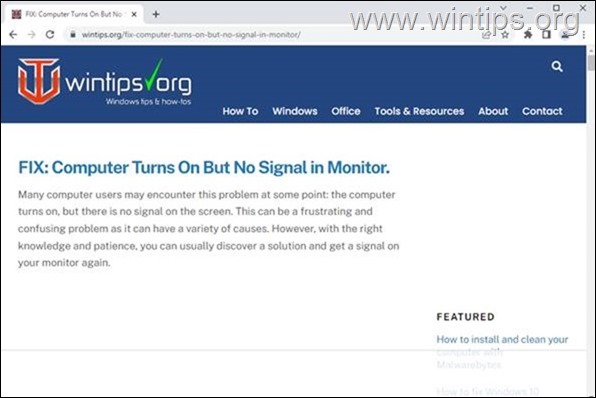
2. Klik na tri točkice nalazi se u gornjem desnom kutu Chrome preglednik prozor za otvaranje Chrome izbornika i kliknite Ispis. Alternativno, možete pritisnuti Ctrl + P da biste otvorili dijaloški okvir za ispis.
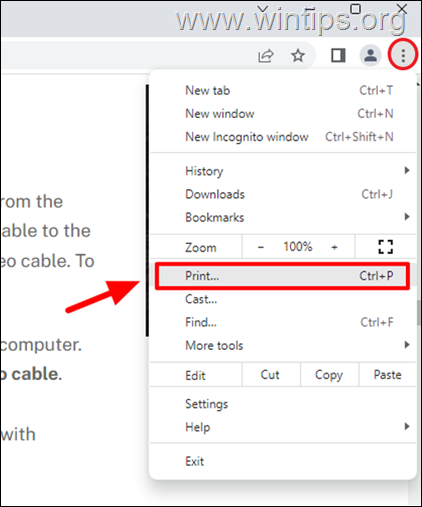
3. U dijaloškom okviru za ispis kliknite na Odredište padajućeg izbornika i odaberite Spremi kao PDF. Zatim kliknite na Uštedjeti.
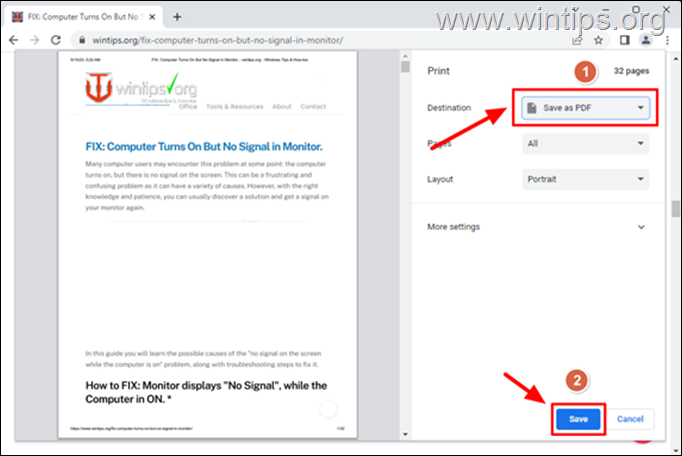
4. NavediteLokacija gdje želite spremiti web stranicu kao PDF datoteku i upišite naziv datoteke. Zatim kliknite Uštedjeti.
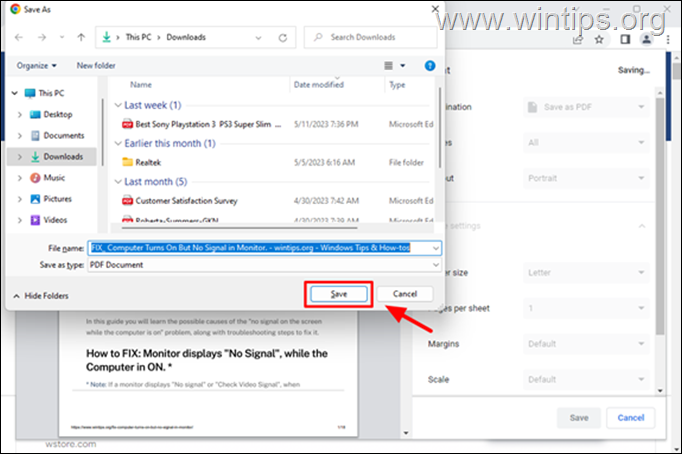
5. To je to! Dođite do mjesta na kojem ste spremili PDF datoteku web-stranice i otvorite je da vidite njezin sadržaj.
Bilješka: Ponekad možete naići na probleme kada pokušavate spremiti web stranice kao PDF u Chrome. Jedan uobičajeni problem je da se web-stranica ne sprema prema očekivanjima, što može biti posljedica problema sa samom web-stranicom.
Da biste riješili ovaj problem, pokušajte ponovno učitati web stranicu i ponovno je spremiti kao PDF. Ako se problem nastavi, pokušajte izbrisati predmemoriju preglednika i kolačiće te ažurirati Chrome na najnoviju verziju.
2. Spremite web stranicu kao PDF u Firefoxu
Spremanje web-stranice kao PDF-a u Firefoxu slično je procesu u Chromeu. Slijedite korake u nastavku koji će vam pomoći da spremite web stranicu kao PDF datoteku u Firefoxu:
1. Otvoren Firefox i idite na stranicu koju želite spremiti kao PDF.
2. Klik na tri horizontalne crte koji se nalazi u gornjem desnom kutu i odaberite Ispis opciju, ili alternativno pritisnite Ctrl + P da biste odmah otvorili dijaloški okvir za ispis.

3. U dijaloškom okviru za ispis odaberite bilo koji Microsoftov ispis u PDF ili Spremi u PDF opcije (obje opcije rade isto), kao Odredište, a zatim kliknite na Uštedjeti dugme.
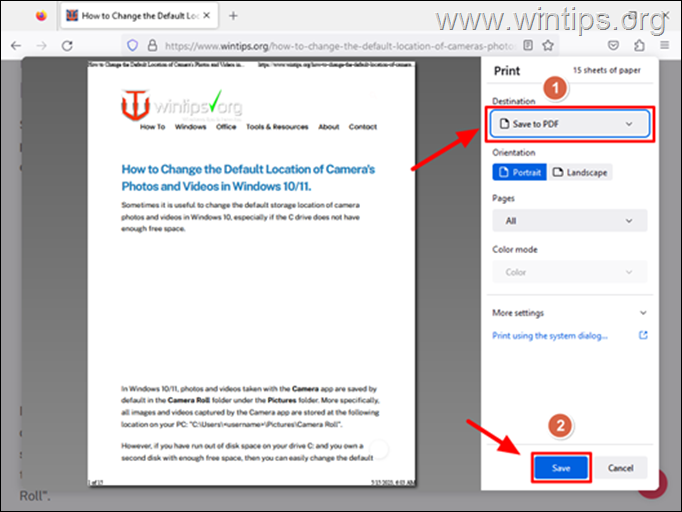
4. Navedite gdje želite spremiti PDF datoteku, upišite naziv datoteke, a zatim kliknite Uštedjeti dugme.
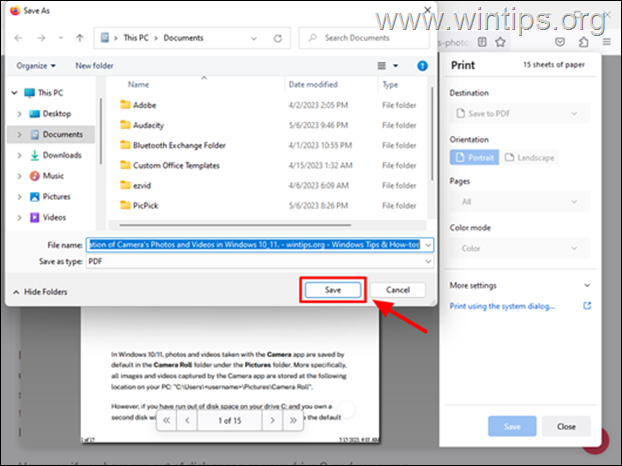
5. Idite na mjesto gdje ste spremili PDF datoteku i otvorite je kako biste vidjeli njezin sadržaj.
3. Spremite web stranicu kao PDF u Microsoft Edge
Proces spremanja web stranice u PDF u Edgeu sličan je procesu u Chromeu i Firefoxu.
1. Otvoren Rub i pregledajte web stranicu koju želite spremiti kao PDF u Edge.
2. Pritisnite Ctrl + P, ili klik na tri točkice koji se nalazi u gornjem desnom kutu prozora preglednika, a zatim kliknite Ispis.
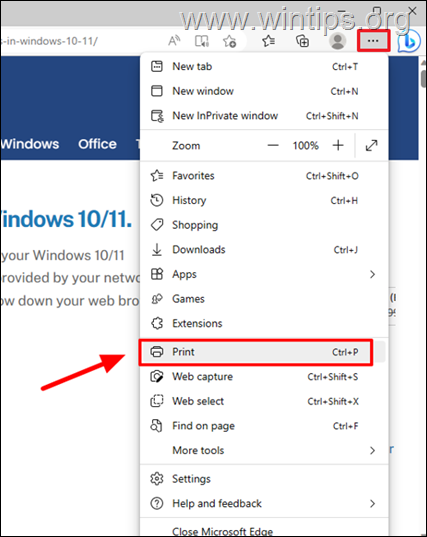
3. U dijaloškom okviru za ispis kliknite na padajući izbornik Printer i odaberite Microsoftov ispis u PDF ili Spremi kao PDF. Zatim. klik Ispis.
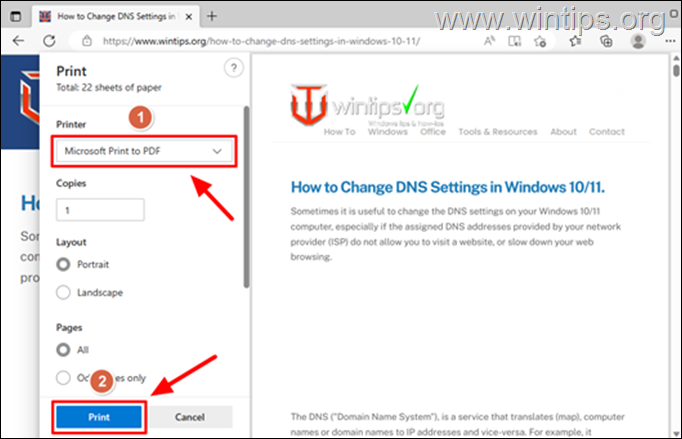
4. Odaberite gdje želite spremiti PDF datoteku, upišite naziv i kliknite Uštedjeti.
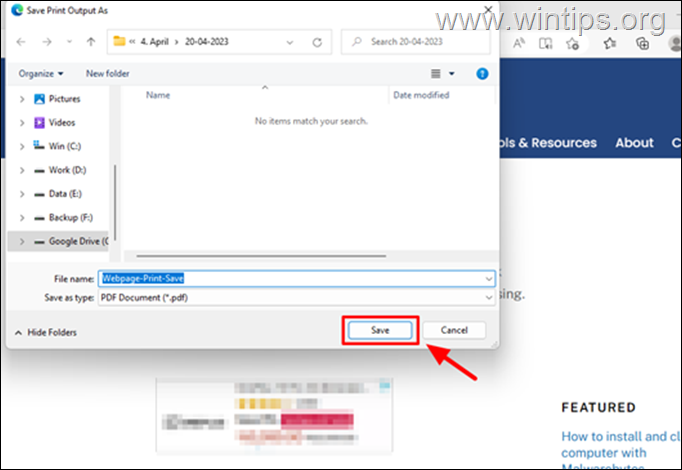
To je to! Javite mi je li vam ovaj vodič pomogao ostavljajući svoj komentar o vašem iskustvu. Lajkajte i podijelite ovaj vodič kako biste pomogli drugima.